数か月前、サイロンに関する記事を公開しました 、ArchLinuxおよびその派生物のメンテナンスプログラム。今日は、Cylonを作成した同じ開発者によるDebianベースのシステム用のさらに別のメンテナンスプログラムを見る予定です。 Cylon-debに挨拶します 、Bashで記述されたCLIメニューベースのDebianLinuxメンテナンスプログラム。ご想像のとおり、Cylon-debはCylonのフォークおよび切り捨てられたバージョンです。これは、GitHubでホストされている無料のオープンソースプログラムです。そのため、自由にフォークしたり、機能を追加したり、コードを改善したり、バグがあれば修正したりできます。
Clylon-debスクリプトは、次のような多くのメンテナンスタスクを実行します。
- パッケージのインストールと削除;
- 孤立したパッケージをすべて削除します(つまり、依存関係としては必要ありません)。
- パッケージをアップグレードします;
- データベースでパッケージを検索します;
- すでにインストールされているパッケージを検索します;
- 更新を確認します;
- データベース内のパッケージの詳細を表示します。
- インストールされているパッケージの詳細を表示します);
- 特定のパッケージが所有するすべてのファイルを一覧表示します。
- ローカルキャッシュをクリーンアップします;
- インストールされているパッケージリストをファイルに書き込む;
- システムとパッケージのセットアップに関する詳細情報を表示します。
- その他のいくつかのタスク。
Cylon-deb:DebianLinuxメンテナンスプログラム
Cylon-debのインストール
開発者は、インストールを容易にするためにPPAを作成しました。 DebianおよびUbuntu、Linux MintなどのDebianバリアントにインストールするには、次のコマンドを1つずつ実行します。
sudo add-apt-repository ppa:typematrix/cylondeb sudo apt update sudo apt install cylondeb
使用法
インストールしたら、次のコマンドを使用してCylon-debを起動します:
Cylon.sh
注 :「c」は上記のコマンドの大文字です。
サンプル出力は次のようになります:
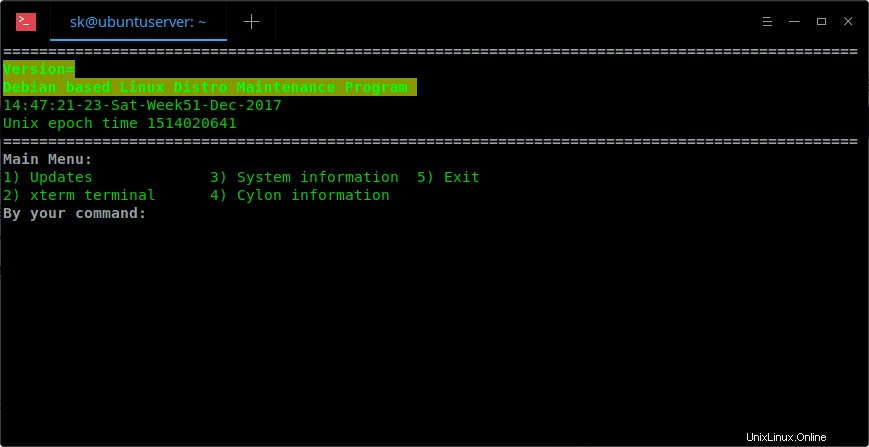
ご覧のとおり、Cylon-debのメインメニューは一目瞭然です。メインメニューには、次の5つのサブメニューが含まれています。
- 更新
- xtermターミナル
- システム情報
- サイロン情報
- 終了
システムアップデート
メインメニューから番号1を入力して、更新を開きます サブメニュー。
=============================================================================================== Updates =============================================================================================== Update options:- 1) Check for updates (no download), aptitude search '~U' 2) Upgrade all, apt-get update && apt-get dist-upgrade 3) Display info about a package, apt-cache show 4) Install Package, apt install 5) Search for packages in the database, apt search 6) Delete Package, apt remove 7) Search for already installed packages, aptitude search '~i' 8) Display info for locally installed packages, dpkg -s 9) List all files owned by a given package, dpkg -L 10) Clean up all local cache, apt-get autoclean 11) Write installed package lists to files 12) Remove all packages not required as dependencies), apt-get autoremove 13) Return to main menu By your command:
ご覧のとおり、すべてのシステムメンテナンスタスクが表示されます。数字を入力するだけで、それぞれのアクションを実行できます。たとえば、「 3」と入力します パッケージに関する情報を表示します。パッケージの名前を入力するように求められます。
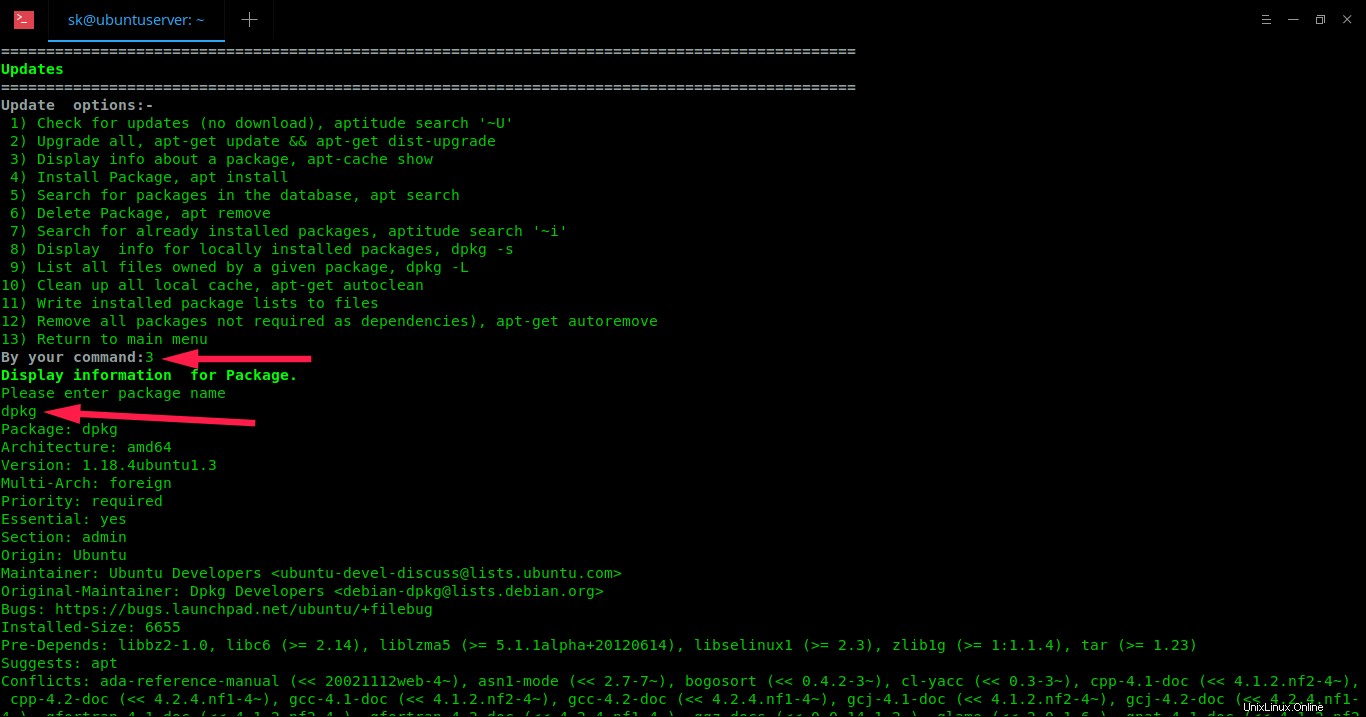
いずれかのキーを押して戻ります。メインメニューに戻るには、 13と入力します 。
システム情報を表示するには、メインメニューから3と入力します。
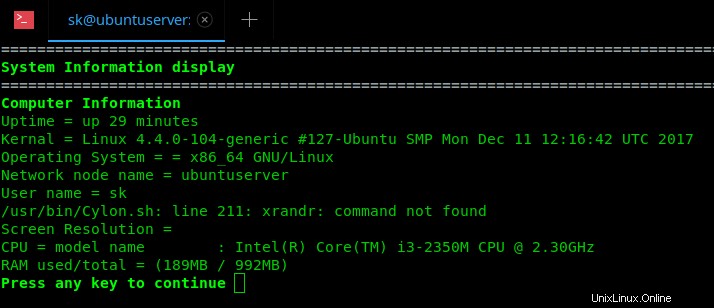
Cylon-debインターフェースを開かなくても、システム情報を表示することもできます。
Cylon.sh -s
または、
Cylon.sh --system
特定のアクションで特定のパッケージが必要な場合は、通知されます。その特定のアクションを実行するには、それをインインストールする必要があります。
たとえば、2と入力してxtermターミナルを表示すると、このメッセージが表示されます。
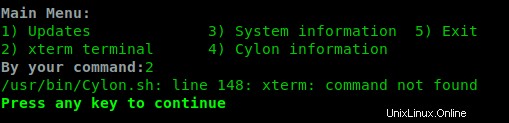
上のスクリーンショットにあるように、ubuntuシステムにインストールしなかったため、「xterm:コマンドが見つかりません」と表示されます。任意のキーを押して戻り、1と入力して[更新]サブメニューを開き、4と入力してxtermパッケージをインストールします。
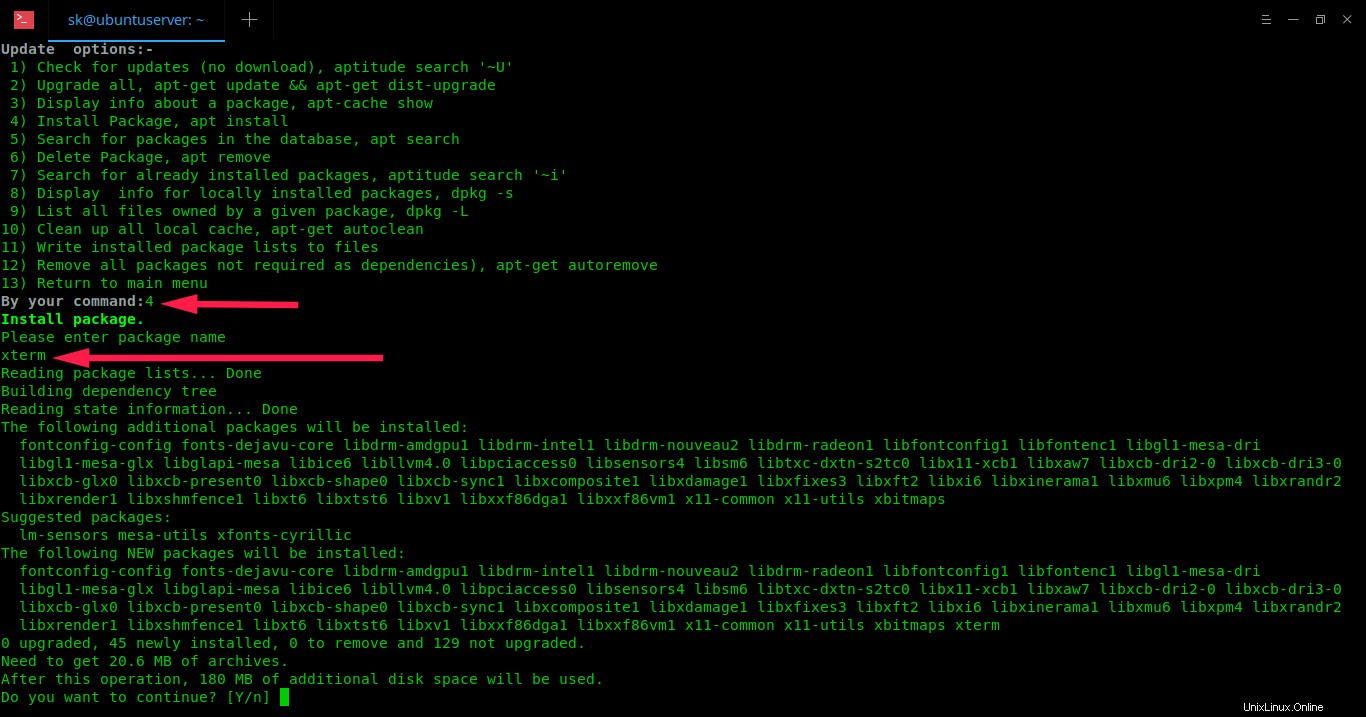
次に、メインメニューに戻り、2と入力してxtermターミナルを開きます。これで動作します。
Cylon-debの詳細を表示するには、メインメニューから4と入力します。
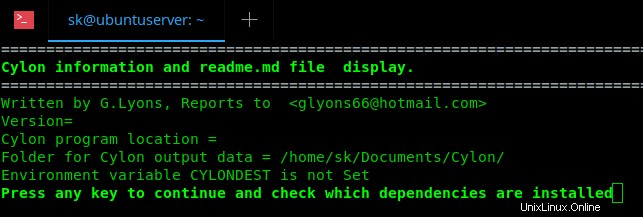
また、次の画面でCylon-debが正しく機能するために必要な依存関係も表示されます。 「apt-get」コマンドを使用して、不足している依存関係をインストールするだけです。
Dependencies aptitude is Installed deborphan is Not installed Press any key to continue
私の場合、deborphanはまだインストールされていません。
Cylon-debを終了するには、番号5を入力します。
Cylon-debはシンプルでありながら完全に機能するスクリプトであり、メニューベースのインターフェースでDebianベースのシステムを維持するのに役立ちます。試してみて、下のコメントセクションでこのスクリプトについてどう思うか教えてください。